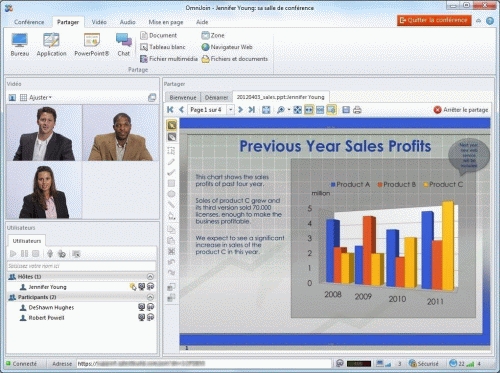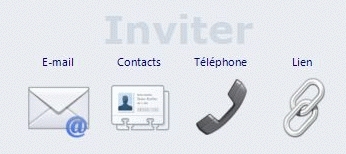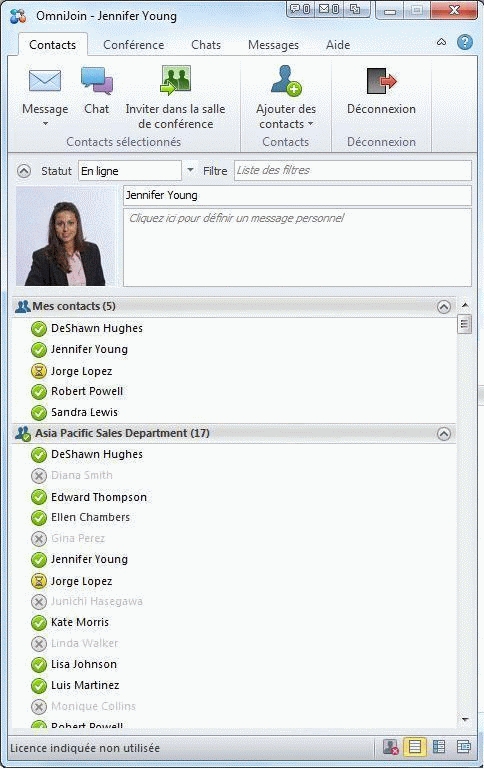Une fois que vous vous trouvez dans votre conférence, cliquez sur
Inviter par e-mail pour envoyer un e-mail d'invitation aux personnes souhaitées, ou cliquez sur
Inviter mes contacts tpour envoyer aisément une invitation aux personnes de votre liste
[Live Contact List/ OmniJoin IM].